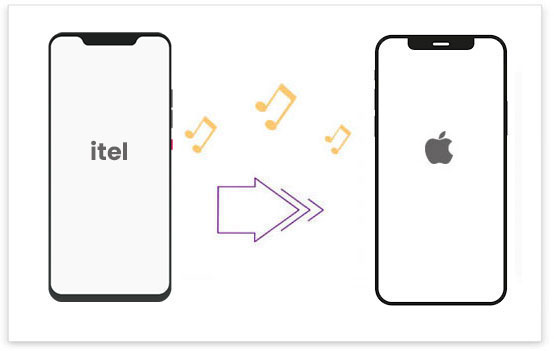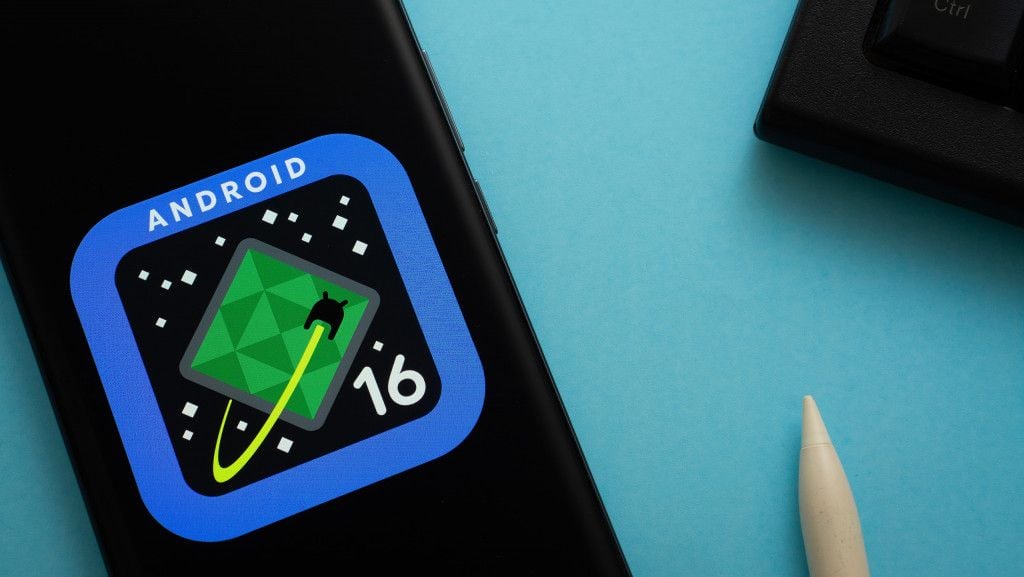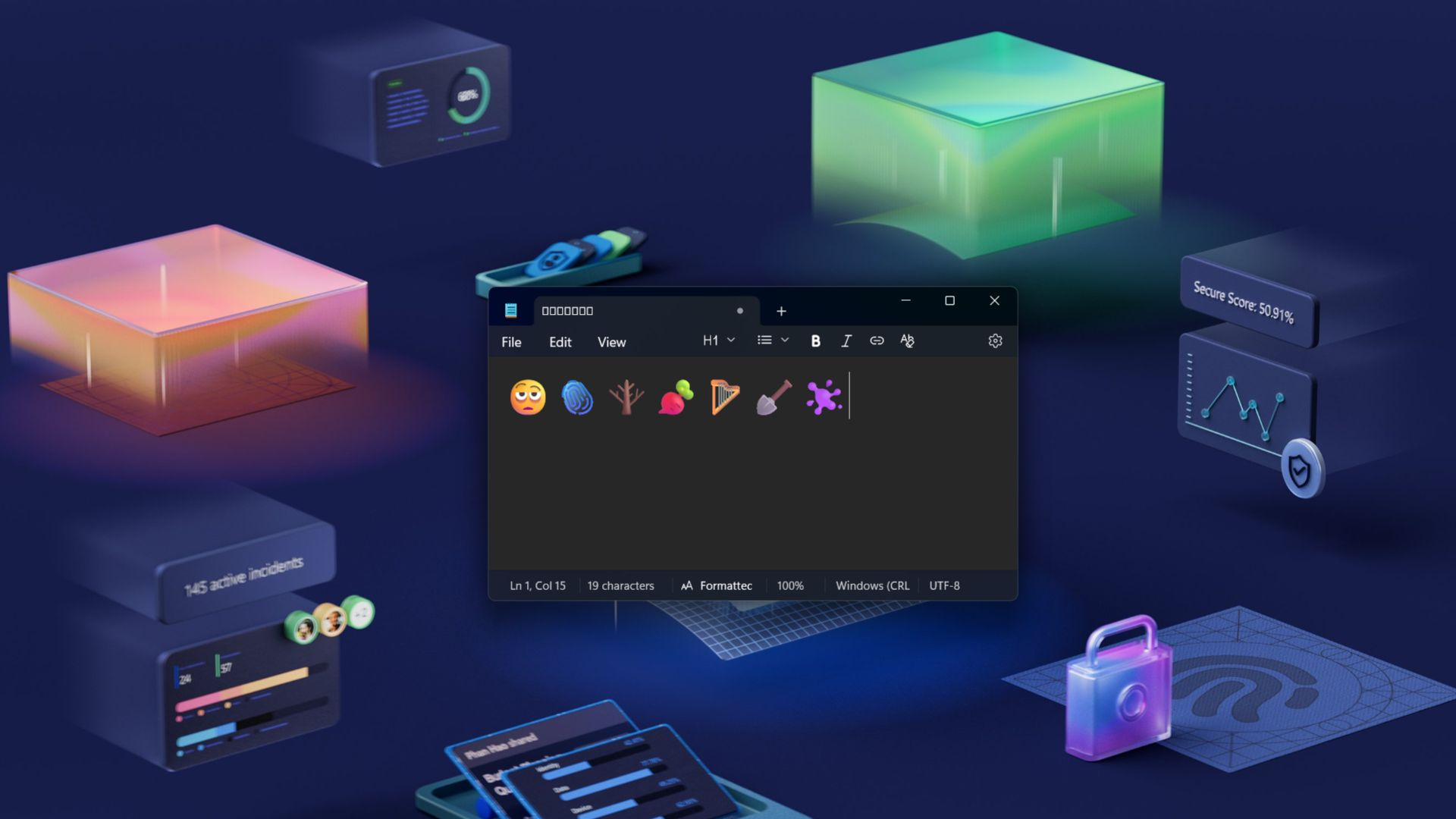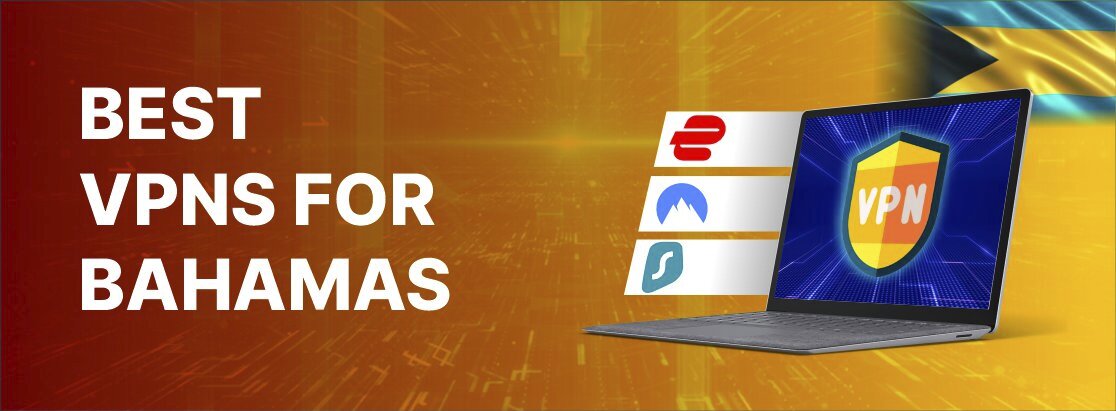“直接從iPhone傳輸數據”不起作用?修復6種方法!
“我剛剛得到了一個新的iPhone 13 Pro Max,並試圖從iPhone 12 Pro Max的所有數據和應用程序進行自動傳輸。我有電話彼此相鄰,但是大約2個小時後,傳輸失敗了。它給出了一條錯誤消息,說“無法完成數據傳輸”。太沮喪了。任何想法解決數據遷移的想法都無法正常工作?”
內置iPhone,“直接從iPhone轉移”是遷移數據並設置您的新iOS設備的有用功能。但是,有時您可能會發現數據傳輸不起作用,也無法完成遷移。不用擔心。在這裡,本文將向您展示如何以6種方式解決“直接從iPhone轉移”。
“直接從iPhone轉移”是將所有內容從舊iPhone轉移到新iPhone的常見方法之一。儘管由於以下原因,數據傳輸可能無法完成。
- iPhone上的WiFi連接較差或不穩定。
- 您的新iPhone上沒有足夠的存儲空間。
- 您的iPhone電池電量低。
- 一些系統故障發生在您的iPhone上。
- 藍牙在iPhone上被禁用。
- 您的iPhone保持太遠無法傳輸數據。
- iPhone比iOS 12.4早於iOS運行。
第2部分:如何修復“直接從iPhone轉移”不起作用?
修復1:基本檢查
1。檢查互聯網連接
由於“直接從iPhone轉移”是基於Wi-Fi連接的無線數據傳輸,因此在傳輸數據期間需要強大而穩定的網絡。因此,您可以去檢查網絡連接。您可以嘗試忘記並重新連接到WiFi或考慮使用更強的Wi-Fi。
2。檢查iPhone電源
如果您的iPhone之一處於低功率,則數據傳輸將無法完成。在這種情況下,您可以在傳輸數據之前嘗試將兩個手機充電至100%的電源。另外,您還可以在數據遷移過程中使iPhone充電為上電。
3。檢查iPhone空間
存儲問題還可能導致“直接從iPhone轉移”不起作用。通常,如果iPhone沒有足夠的空間,iPhone將不會轉移到新iPhone。因此,在遷移數據之前,您需要確保新iPhone的存儲足以保存傳輸的數據。
修復2:強制重新啟動iPhone
有時,由於臨時系統故障,轉移可能會卡住,iPhone上的強制重新啟動可能會解決此數據傳輸問題。現在,按照正確的方式迫使重新啟動iPhone。
對於iPhone 6或更早的您可以按住房屋和電源按鈕。然後釋放按鈕,直到出現Apple徽標。
對於iPhone 7或iPhone 7 Plus,您可以按下音量下的按鈕和電源按鈕。繼續握住它們,直到出現Apple徽標。
對於iPhone 8或以後,您可以快速按下“音量上的按鈕”,然後快速按下音量下的按鈕。然後按下並按住電源按鈕,直到出現Apple徽標。
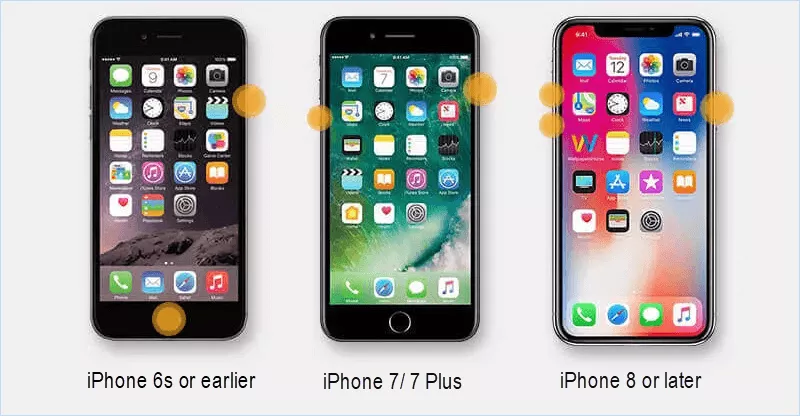
修復3:打開藍牙
從iPhone傳輸數據時,請確保iPhone藍牙已打開,否則會導致“直接從iPhone轉移”不起作用。如果禁用藍牙,您可以將其打開設置>藍牙或控制中心。
步驟1:對於iPhone X,然後您從屏幕上的頂部向下滑動。
對於iPhone 8和更早,從屏幕上的底部向上滑動。
步驟2:出現控制中心時,請找到藍牙功能並將其打開。
有關的:如何直接從Microsoft下載Windows 10 ISO

修復4:保持兩個iPhone更近
如果將iPhone彼此遠離,iPhone將無法完成數據傳輸。在這種情況下,請確保將新iPhone放置在一部iPhone附近,並嘗試再次打開“直接從iPhone轉移”功能,以查看它是否有效。

修復5:更新iPhone
一些用戶稱,他們通過更新這兩款手機的iOS來解決“直接從iPhone不起作用”問題,以便它們匹配,最後轉移完成了。值得嘗試通過這些步驟進行更新。
步驟1:在iPhone上,轉到設定>點擊一般的>選擇軟件更新。
步驟2:檢查了最新的iOS版本後,您可以選擇下載並在iPhone上安裝。

修復6:使用iOS維修工具
如果“直接從iPhone轉移”仍無法正常工作,則可能是由其他系統問題引起的,您可以嘗試使用iOS維修工具來修復它。ISOFT iOS Refixer是如此強大的iOS維修工具,可以解決各種iOS問題而不會丟失數據。在這裡,您可以在Windows計算機上安裝此專業的iOS維修工具,然後按照以下步驟操作。
步驟1:在計算機上打開ISOFT iOS Refixer,然後選擇標準模式。然後將iPhone連接到已安裝iTunes並將iPhone恢復的計算機連接。

步驟2:單擊下載要下載用於維修iPhone的匹配固件軟件包。

步驟3:單擊維修解決所有可能導致數據傳輸不起作用的iOS問題。修復過程完成後,iPhone將自動重新啟動,這次您可以將數據直接從iPhone傳輸到iPhone,而沒有任何問題。

額外提示:直接從iPhone傳輸數據的簡便方法
要快速輕鬆地將數據直接從iPhone傳輸到另一個,您也可以選擇一種替代方法Isoft Backupto。這是一個有效的數據遷移/備份工具,供您備份或將iPhone數據傳輸到計算機/USB/外部硬盤驅動器/iPhone。使用此工具,您無需備份即可將數據直接從iPhone傳輸到另一個。
- 備份iPhone照片,音樂,短信,語音備忘錄等。
- 支持備份並在計算機上還原iPhone。
- 能夠密碼保護iPhone備份並保持私密性。
- 與iPhone/iPad/iPod Touch和iOS兼容16/15/14/14/13/12/11/10,等等
現在,您可以在Windows計算機上安裝Isoft Backupto並直接傳輸數據,例如照片,聯繫人,音樂等。在幾個簡單的單擊中,從iPhone到另一個!
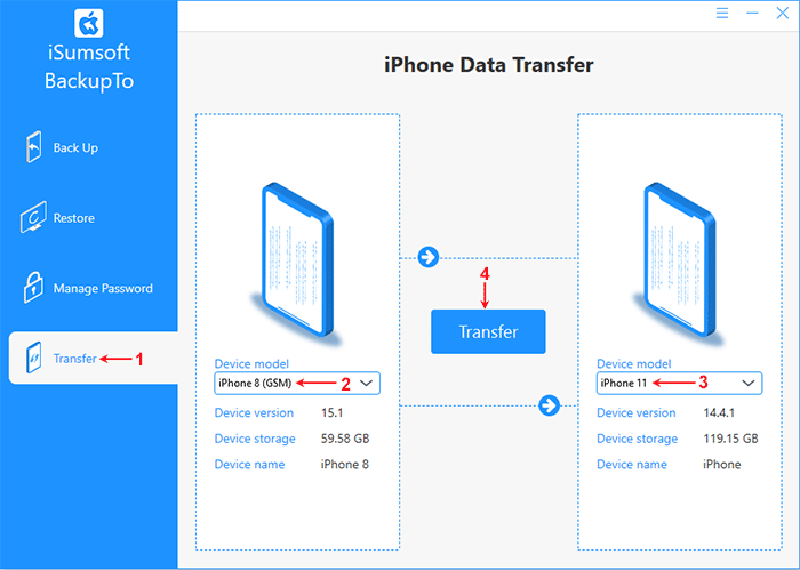

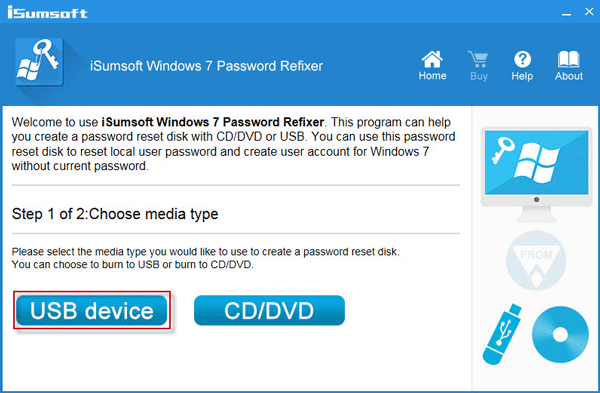
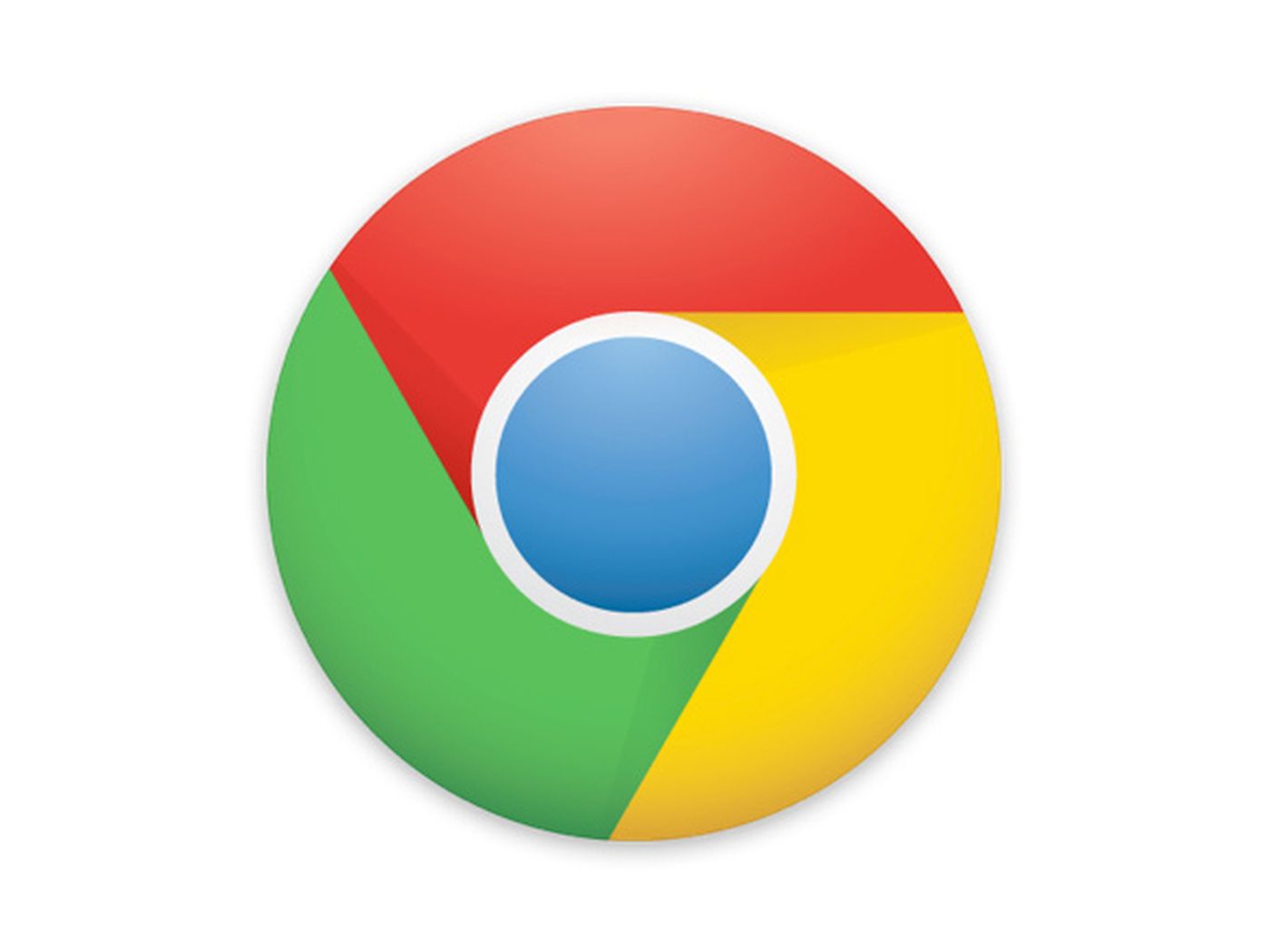

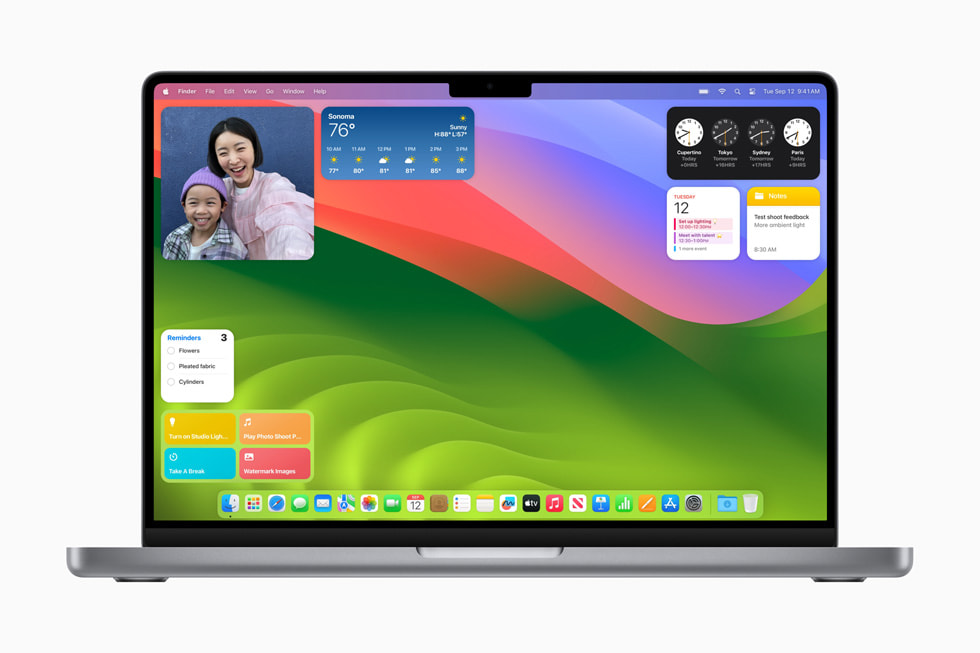

![将WhatsApp从Android转移到iPhone而不会丢失数据[固定]](https://tips.pfrlju.com/tech/enda/wp-content/uploads/cache/2025/09/whatsapp.webp.webp)